宏碁e5-572g-57mx如何设置u盘启动
来源:www.laobaicai.net 发布时间:2017-07-25 08:15
宏碁e5-572g-57mx如何设置u盘启动。不少的用户想重装系统可却苦于不知道怎么进入bios设置页面,接下来就让小编教你们怎么进入宏碁e5-572g-57mx的bios页面设置u盘启动。

1:打开宏碁e5-572g-57mx电脑后,会马上进入标志画面,按下F2进入bios设置选项。
2:我们左右移动方向键选择“boot“,接着选择usb开头的选项按回车。
3:选择完后按F10保存退出。重启电脑就可以按照您的选择用u盘启动了。
4:来到老白菜主菜单,移动光标选择“【02】运行老白菜Win8PE防蓝屏版(新电脑)”回车确认。
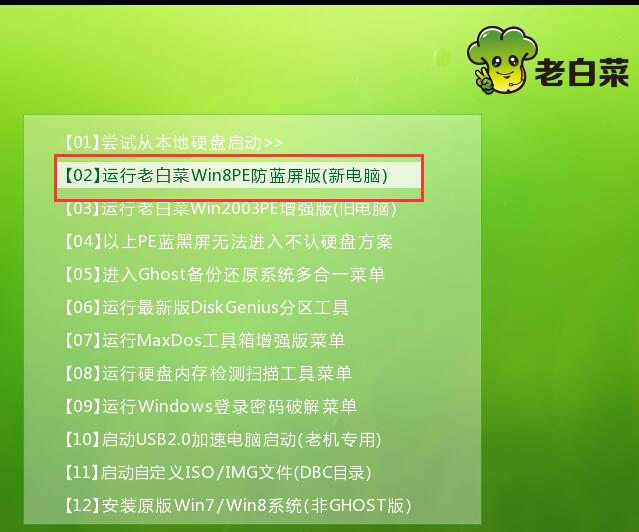
以上就是小编教给大家的宏碁e5-572g-57mx如何设置u盘启动。想要了解更多资讯,欢迎关注我们老白菜官网。
推荐阅读
"如何将u盘设为第一启动项"
- 荣耀MagicBook14笔记怎么进入bios设置u盘启动 2021-11-01
- 联想YOGA 14s笔记本如何进入bios设置u盘启动 2021-11-01
- 联想威6-14笔记本怎么进入bios设置u盘启动 2021-10-30
- u盘启动快捷键是哪个键 2021-10-19
联想拯救者Y7000怎么升级bios
- 华为MateBook 13怎么进bios?华为MateBook 13怎么设置一键U盘启动 2021-10-11
- 联想小新青春版14笔记本如何进入bios设置u盘启动 2021-10-01
- 联想小新锐7000笔记本如何进入bios设置u盘启动 2021-10-01
- 联想小新15笔记本怎么进入bios设置u盘启动 2021-09-15
老白菜下载
更多-
 老白菜怎样一键制作u盘启动盘
老白菜怎样一键制作u盘启动盘软件大小:358 MB
-
 老白菜超级u盘启动制作工具UEFI版7.3下载
老白菜超级u盘启动制作工具UEFI版7.3下载软件大小:490 MB
-
 老白菜一键u盘装ghost XP系统详细图文教程
老白菜一键u盘装ghost XP系统详细图文教程软件大小:358 MB
-
 老白菜装机工具在线安装工具下载
老白菜装机工具在线安装工具下载软件大小:3.03 MB










